نقل ملفاتك لهاتف جديد – من أكثر الأمور المحبطة عند شراء هاتف جديد أنك تفقد الكثير من التفاصيل الدقيقة للبيانات المضمنة في تطبيقاتك. مجموعات إجراءات التمرين ، قائمة تشغيل podcast ، حتى خرائطك المحفوظة على خرائط Google. نعم ، لا يزال بإمكانك الوصول إلى التطبيقات التي اشتريتها في متجر Play ، ولكن كيف يمكنك نقل التطبيقات بكل بياناتها دون تغيير؟
نقل ملفاتك لهاتف جديد :
ميزة النسخ الاحتياطي في Android ليست مثالية
أولاً ، يجب أن نحقق ذلك عبر الطريقة التي تتمتع بها ميزة الاحتفاظ بنسخة احتياطية متكاملة من Android عند الاحتفاظ بنسخة احتياطية من بيانات التطبيق الفعلية ، ولكنها ليست مثالية. يكون هذا الموضوع مثاليا عندما يتعلق الأمر بـ Gmail وجهات الاتصال و Drive وجميع تطبيقات Google الأخرى نظرًا لأنه يتم تخزين بياناتك على الانترنت السحابي ، ولكن ستحتاج إلى التحقق مرة أخرى مما إذا كانت تحفظ البيانات من تطبيقات الجهات الخارجية أم لا.
للقيام بذلك ، تحتاج أولاً إلى التأكد من تشغيل “النسخ الاحتياطي وإعادة التعيين”. انتقل إلى “الإعدادات -> النسخ الاحتياطي وإعادة التعيين” ، ثم تأكد من تشغيل “الاحتفاظ بنسخة احتياطية من بياناتي” ومن حفظها إلى حساب Gmail المناسب
Android 6.0 فصاعدًا – النسخ الاحتياطي التلقائي للتطبيقات
بعد اصدار Android Marshmallow ، هناك ميزة تم تجاهلها بشكل كبير وزادت كمية بيانات التطبيقات التي يمكن لهاتفك الاحتفاظ بنسخة احتياطية منها. بعد إعداد “النسخ الاحتياطي والاستعادة” على هاتفك ، يمكنك معرفة ما إذا كان لديك هذه الميزة من خلال فتح تطبيق Google Drive ، والنقر على رمز القائمة في الجزء العلوي الأيمن -> النسخ الاحتياطية.
حدد النسخة الاحتياطية للهاتف من القائمة ، ثم انقر فوق “بيانات التطبيق” لرؤية كل تطبيق مسؤول عن النسخ الاحتياطي لـ Google.
يجب أن يحتفظ أي تطبيق في هذه القائمة ببيانات مدعومة بشكل صحيح ، ويجب استعادتها بالكامل عند تسجيل الدخول إلى حسابك وتحديد الخيار “استعادة” أثناء الإعداد.
على أي حال ، إذا لم يكن تطبيقك الذي تريد نقله مدرجًا بالقائمة ، فقم بقراءة …
تطبيقات فردية
إذا لم يكن تطبيقك موجودًا في قائمة “إدارة النسخ الاحتياطي” أو إذا لم يكن لديك إمكانية الوصول إلى القائمة في المقام الأول ، فستحتاج إلى البحث عن طرق بديلة لعمل نسخة احتياطية من بيانات تطبيقات Android. لحسن الحظ ، تحتوي معظم التطبيقات على ميزات النسخ الاحتياطي الخاصة بها.
ألعاب
تحتوي معظم الألعاب على متجر Play على خيار إجراء مزامنة مع حسابك في Google عبر تطبيق يسمى ألعاب Google Play (يمكنك تحديد هذه الألعاب عبر رمز لوحة الألعاب الخضراء في صفحة متجر Play). بعد تثبيت ألعاب Google Play ، افتحها وفي إعداداتها ، انتقل إلى “تسجيل الدخول إلى الألعاب تلقائيًا”. يمكنك أيضًا الانتقال إلى Android “الإعدادات -> الحسابات والمزامنة -> Google” وشغّل شريط التمرير “Play Games Cloud”.
تتميز بعض الألعاب ، مثل Angry Birds ، بميزاتها الخاصة لتوفير السحاب بشكل مستقل عن ألعاب Google Play ، لذلك في هذه الحالات ، تحتاج إلى الاطلاع على نسخة احتياطية لبيانات اللعبة على أساس كل لعبة.
Chrome – الإشارات المرجعية وكلمات المرور وغيرها
للتأكد من استعادة Chrome لجميع بياناتك على جهازك الجديد ، يجب أولاً تسجيل الدخول إلى Chrome على الجهاز الذي يحتوي على الإعدادات التي تريدها. لإجراء ذلك ، ما عليك سوى الانتقال إلى إعدادات Chrome ، والنقر على “تسجيل الدخول إلى Chrome”. يمكنك إجراء ذلك على جهاز الكمبيوتر.
بعد ذلك ، عند فتح Chrome على هاتف Android الجديد ، انتقل إلى الإعدادات و “تسجيل الدخول” مرة أخرى لنسخ جميع الإشارات المرجعية وكلمات المرور وغيرها من البيانات. فايرفوكس لديه وظائف مماثلة.
Whatsapp وتطبيقات الجهات الخارجية الأخرى
يحتوي كل تطبيق على ميزة احتياطية في إعداداته ، والتي تتيح لك عادة الاحتفاظ بنسخة احتياطية من بياناته كملف على بطاقة SD أو على Google Drive.
في Whatsapp ، على سبيل المثال ، انتقل إلى “إعدادات -> دردشات -> دردشة احتياطية من Whatsapp” لاختيار مدى رغبتك في حفظ رسائلك على Google Drive.
هذه الطريقة مفيدة إذا كان هناك مجرد تطبيقين خارج تطبيقات Google التي تريد نسخ بيانات احتياطي منها. كما أنه سهل الاستخدام نظرًا لأنه يمكنك استعادة البيانات وقتما تشاء ، وليس فقط عند إعداد هاتفك الجديد لأول مرة (قيود على طريقة Google)
اقرأ أيضا : مشاكل بطارية الاندرويد اوريو


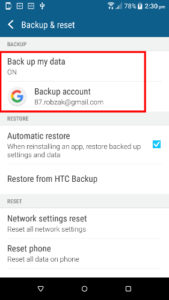
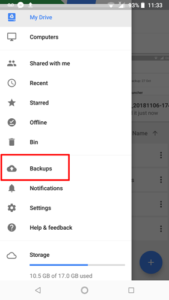
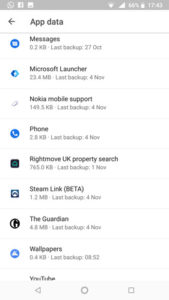
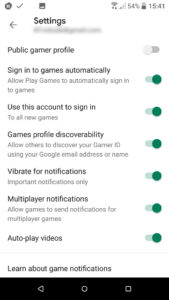
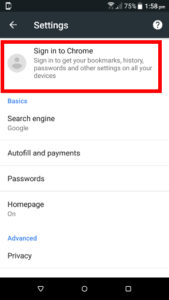
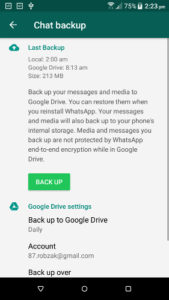




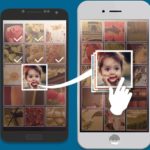

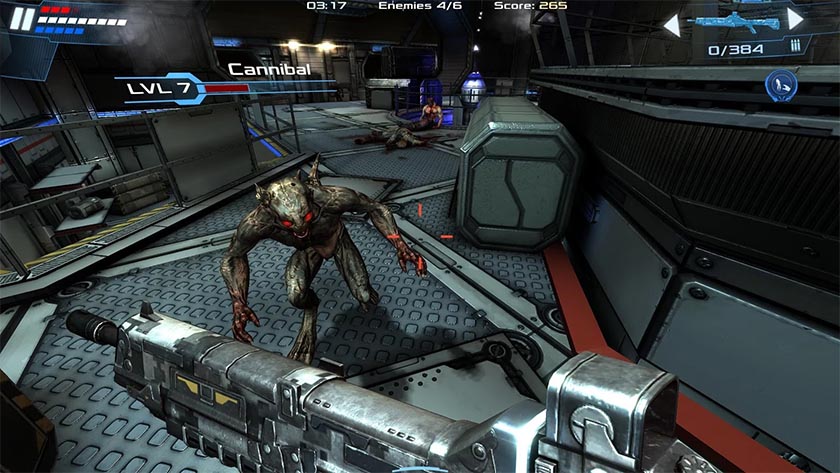
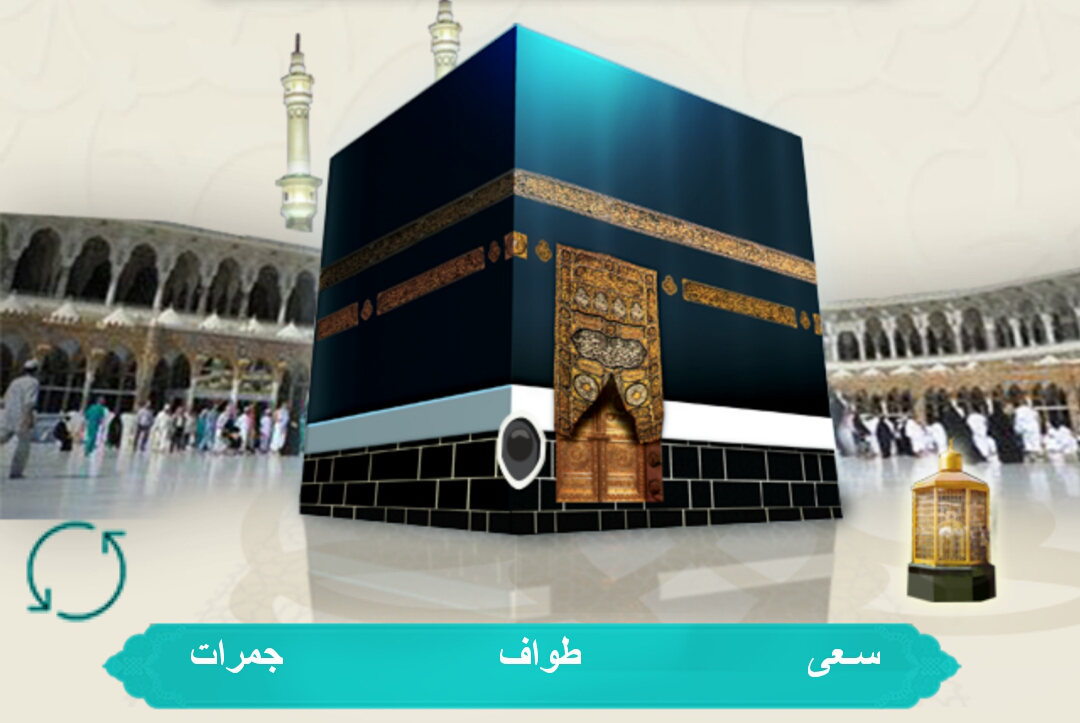

أكتب تعليقك ورأيك